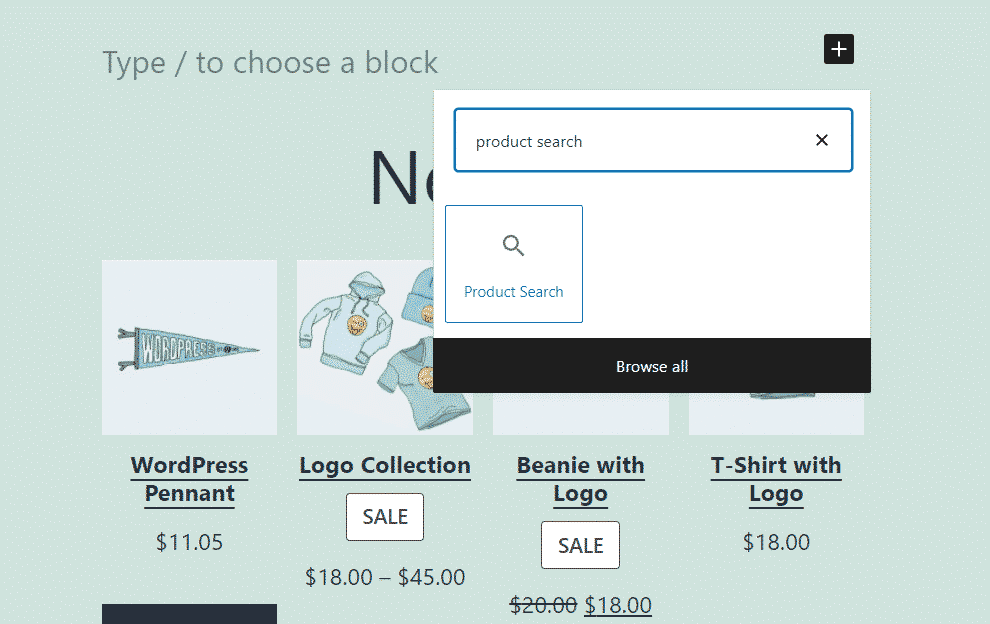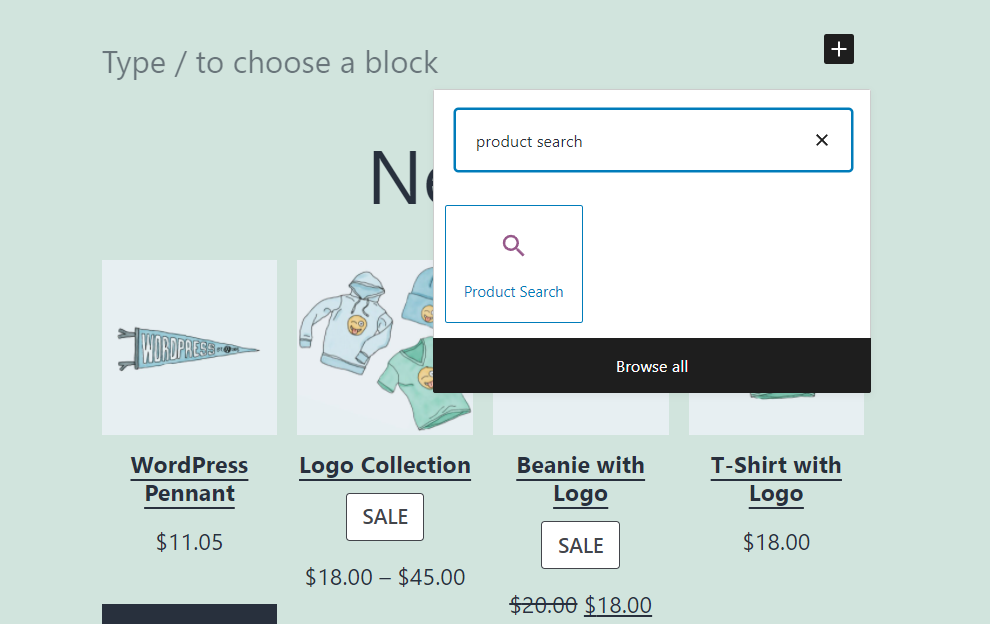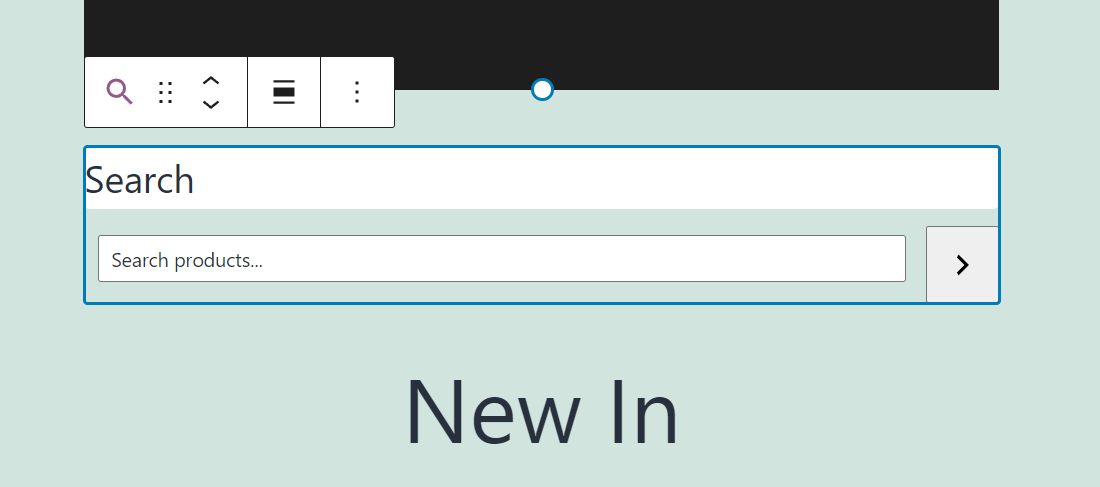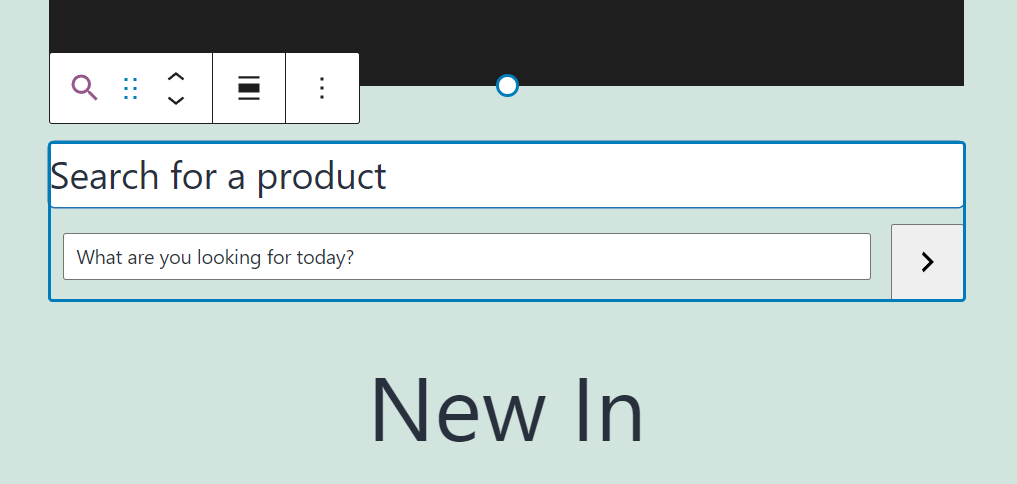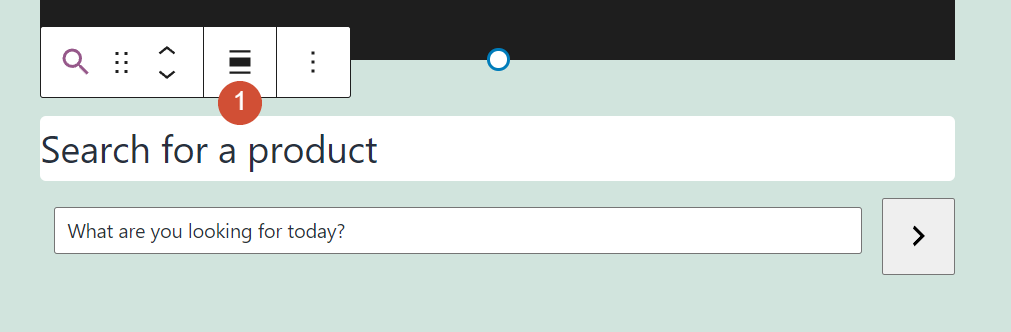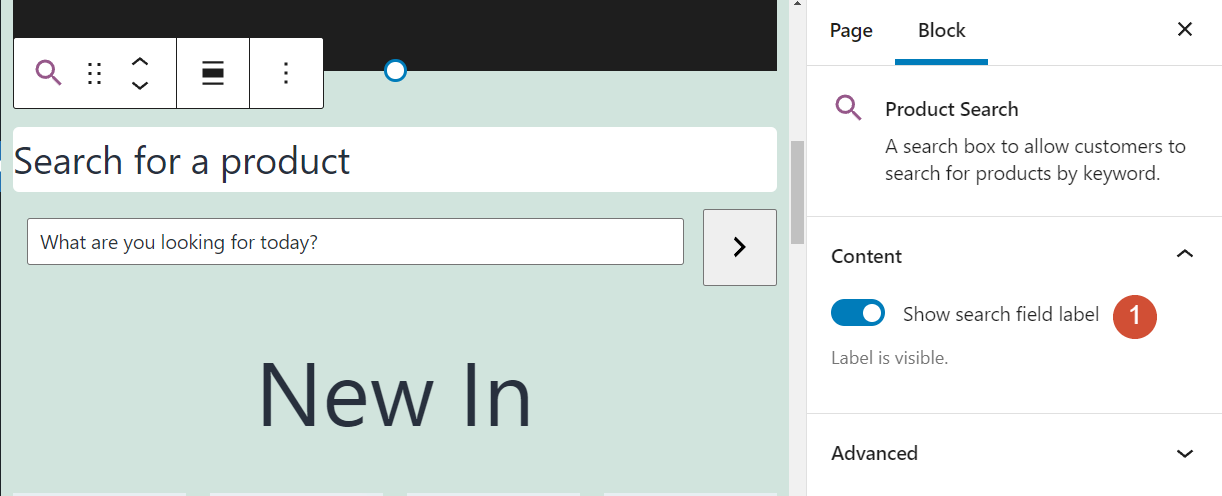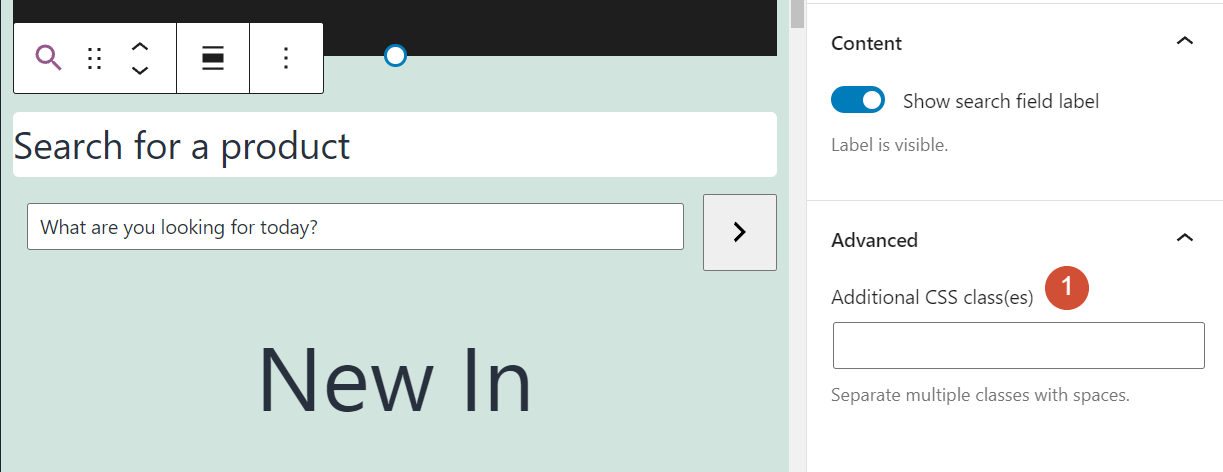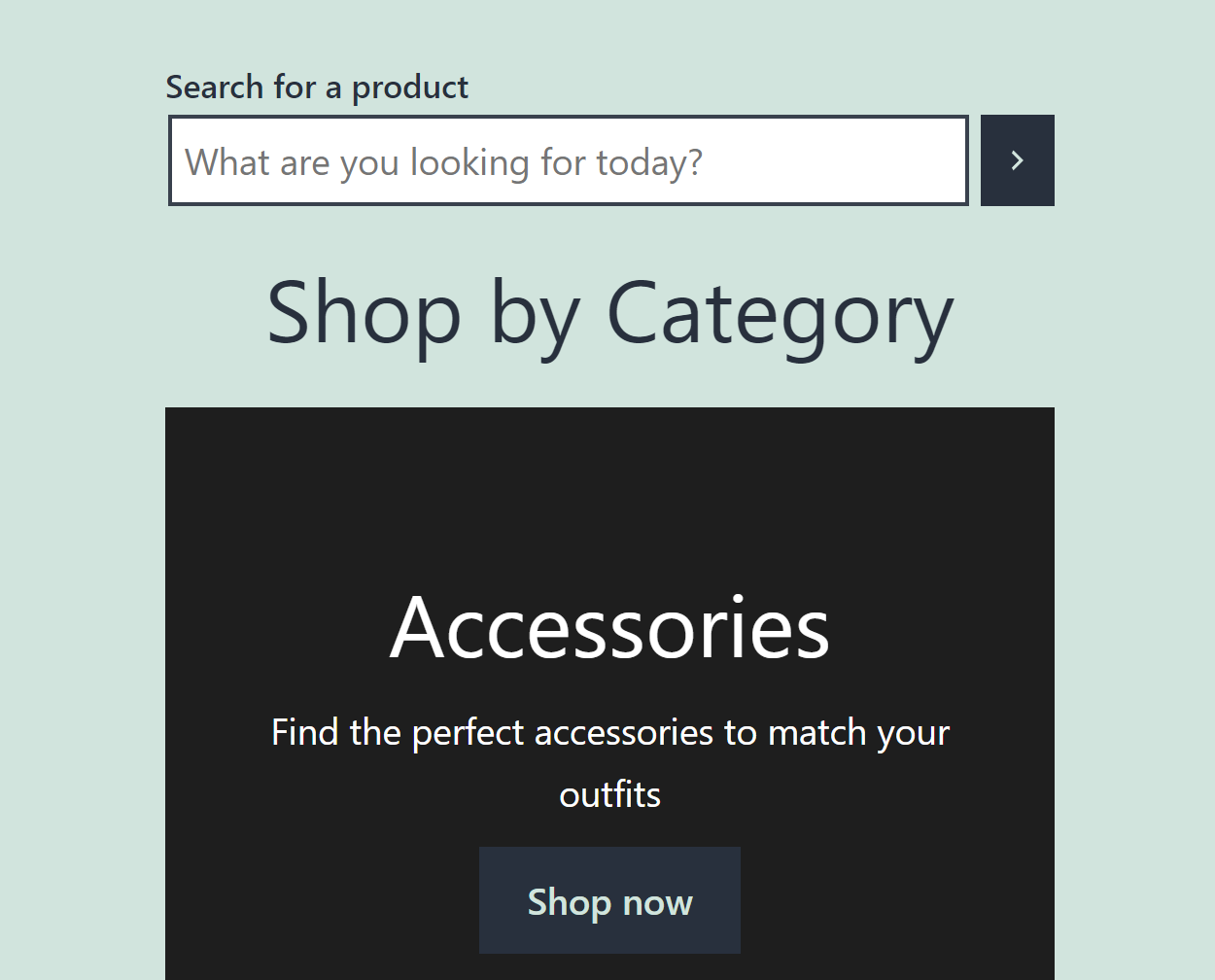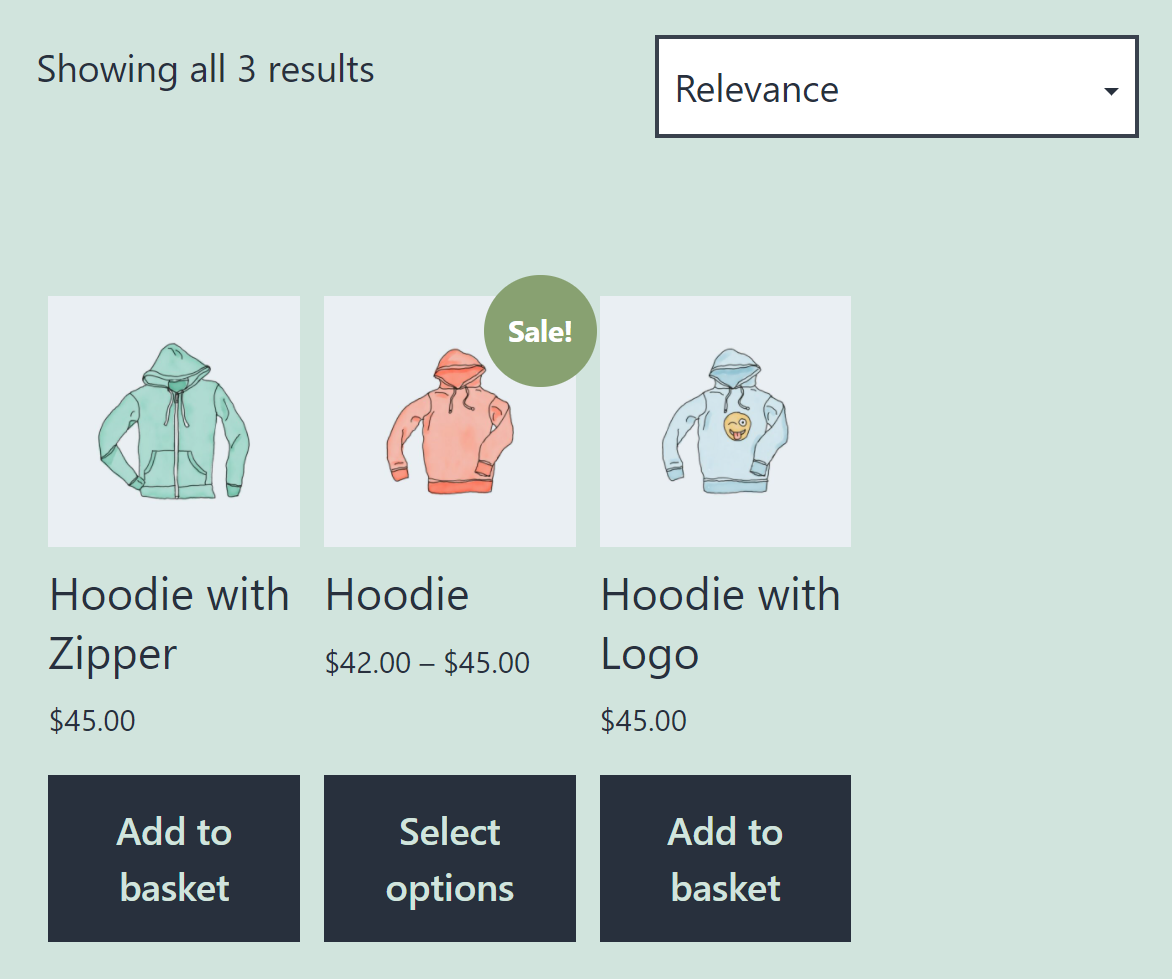Cet article vous montrera comment ajouter le bloc Product Search à vos articles et à vos pages et comment le configurer. Nous passerons également en revue plusieurs astuces pour utiliser le bloc de manière efficace.
C’est parti !
Comment ajouter le bloc WooCommerce de recherche de produits à votre article ou à votre page ?
L’ajout du bloc de recherche de produits dans WordPress est un processus très simple. Ouvrez l’éditeur de bloc pour la page où vous voulez placer l’élément, et cliquez sur le signe + pour ajouter un nouveau bloc. Ensuite, utilisez la barre de recherche pour rechercher » recherche de produits » :
Le bloc lui-même comprend deux éléments : un en-tête et une barre de recherche. Voici à quoi ressemble le bloc de recherche de produits :
Vous pouvez modifier à la fois l’étiquette du champ au-dessus de la barre de recherche et le texte dans la barre elle-même. Dans la capture d’écran ci-dessous, nous avons modifié le texte des deux éléments :
Lorsque vous utilisez la barre de recherche, vous remarquerez qu’elle ne comporte pas de fonction de complétion automatique. Cela signifie que le bloc ne donnera pas de suggestions aux utilisateurs lorsqu’ils saisiront des noms de produits dans la barre de recherche.
Malgré ce léger inconvénient, le bloc de recherche de produits est simple à utiliser. Les clients peuvent saisir des noms de produits complets ou partiels, et WordPress renverra les résultats pertinents sur une nouvelle page.
Paramètres et options du bloc WooCommerce de recherche de produits
Le bloc de recherche de produits offre une gamme minimale d’options de configuration. Si vous passez votre souris sur le bloc, vous pouvez modifier son alignement à l’aide du menu de mise en forme qui apparaît au-dessus de lui :
En sélectionnant le bloc et en cliquant sur l’icône en forme d’engrenage dans le coin supérieur droit de l’écran, vous ouvrirez un menu qui comprend une option de configuration supplémentaire.
Vous y trouverez un paramètre qui vous permet de supprimer l’étiquette du champ de recherche. Il s’agit de l’intitulé que vous voyez au-dessus de la barre de recherche du produit :
Vous remarquerez également l’onglet Avancé sous la section Contenu dans les paramètres de configuration. L’onglet Avancé comprend un champ permettant d’ajouter des classes CSS personnalisées au bloc de recherche de produits :
Étant donné que ce bloc ne comprend qu’une poignée de paramètres de configuration, vous devrez utiliser un CSS personnalisé pour en modifier le style. Toutefois, cela ne sera peut-être pas nécessaire, car la conception par défaut du bloc Recherche de produits est très minimaliste. Par conséquent, il ne devrait pas être déplacé, quel que soit le thème WordPress que vous utilisez.
Conseils et meilleures pratiques pour utiliser efficacement le bloc WooCommerce de recherche de produits
Le bloc de recherche de produits est très flexible. En tant que tel, vous pouvez le placer presque partout sur votre site Web WordPress.
Idéalement, vous devriez envisager de mettre le bloc à l’avant et au centre de toute page où vous affichez des produits. De cette façon, les visiteurs ne le manqueront pas, et ils pourront l’utiliser pour trouver les articles qu’ils recherchent :
D’après notre expérience, les utilisateurs sont moins susceptibles de négliger le bloc de recherche de produits si vous le placez au-dessus des grilles de produits. Lorsqu’un visiteur utilise l’élément, il est dirigé vers une nouvelle page contenant les résultats de sa recherche :
En outre, le bloc de recherche de produits ne sera efficace que si vous utilisez des titres de produits descriptifs et des descriptions complètes. Sans identifiants appropriés, la fonction de recherche ne conduira pas les visiteurs vers les articles qu’ils recherchent. Dans de nombreux cas, une mauvaise conception peut entraîner une perte de ventes.
Questions fréquemment posées sur le bloc WooCommerce de recherche de produits
Si vous avez encore des questions sur le bloc de recherche de produits ou sur son fonctionnement, cette section devrait y répondre. Commençons par parler des différences entre le bloc Recherche de produits et la fonction de recherche par défaut de WordPress.
Puis-je utiliser la fonction de recherche par défaut de WordPress au lieu du bloc de recherche de produits ?
L’outil de recherche par défaut de WordPress peut permettre aux visiteurs de rechercher des produits dans votre boutique. Le problème avec cette approche est que la fonctionnalité de recherche de WordPress n’a pas été conçue en tenant compte des produits WooCommerce. Cela signifie que les pages de résultats n’affichent pas les prix des produits ou les boutons Ajouter au panier .
De plus, si les visiteurs utilisent la barre de recherche de WordPress pour rechercher des produits, ils peuvent également voir d’autres pages et articles apparaître parmi les résultats. Heureusement, l’utilisation du bloc de recherche de produits résout ces problèmes.
Puis-je activer l’autocomplétion pour le bloc WooCommerce de recherche de produits ?
Le bloc de recherche de produits ne comprend pas de fonctionnalité de saisie semi-automatique. Cela signifie que les utilisateurs doivent cliquer sur le bouton de recherche pour interroger WordPress et voir les résultats apparaître sur une nouvelle page. Tant que votre site Web offre des performances décentes et que ses pages se chargent rapidement, l’absence d’autocomplétion ne devrait pas être un problème important.
Pourquoi certains de mes produits n’apparaissent-ils pas dans les pages de résultats de recherche ?
Si vous recherchez un produit spécifique et qu’il n’apparaît pas lorsque vous utilisez le bloc de recherche de produits , il se peut que les mots clés que vous utilisez posent problème. Dans ce cas, nous vous recommandons de revoir les termes de recherche. Si cela ne fonctionne pas, vous pouvez modifier le titre et la description du produit pour que les clients le trouvent plus facilement.
Conclusion
Le bloc WooCommerce de recherche de produits peut sembler simple. Pourtant, il s’agit d’un élément essentiel pour toute boutique disposant d’un catalogue de produits étendu. De nombreux utilisateurs d’e-commerce sont habitués à rechercher des produits en un clin d’œil. Bien que le bloc de recherche par défaut de WordPress fonctionne assez bien, ce n’est pas la meilleure option pour les boutiques WooCommerce.
L’ajout de blocs de recherche de produits dans votre boutique permettra aux visiteurs de trouver plus facilement les articles qu’ils souhaitent acheter. Si les produits eux-mêmes sont de haute qualité, cette fonctionnalité de navigation peut se traduire par des achats supplémentaires et contribuer à la croissance de votre entreprise.
Vous avez des questions sur la façon d’utiliser le bloc WooCommerce de recherche de produits ? Parlons-en dans la section des commentaires ci-dessous !